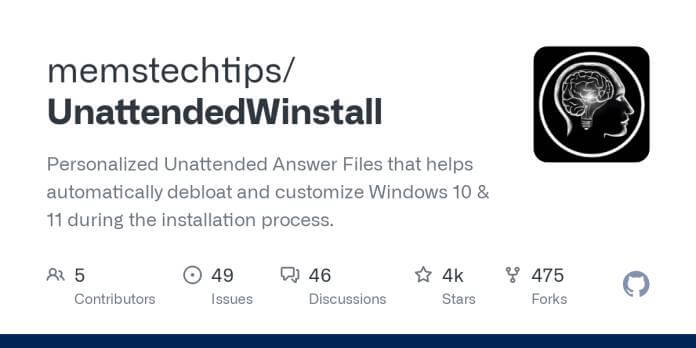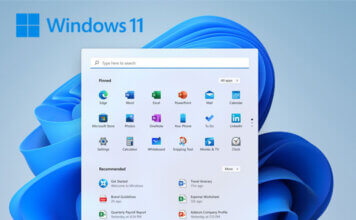Windows 11, l’ultimo sistema operativo di Microsoft, ha introdotto requisiti hardware più stringenti rispetto ai suoi predecessori.
Questi requisiti, seppur pensati per garantire una maggiore sicurezza e prestazioni ottimali, hanno escluso molti dispositivi ancora perfettamente funzionanti e con buone prestazioni.
Fortunatamente, esistono diversi metodi per bypassare i requisiti per installare Windows 11 su hardware non supportato.
In questo articolo, esploreremo in dettaglio queste soluzioni, così che potrai trovare quella più adatta per aggiornare il tuo computer a Windows 11 anche senza avere i requisiti hardware richiesti.
I requisiti minimi per installare Windows 11
Microsoft ha stabilito requisiti minimi specifici per l’installazione di Windows 11, tra cui:
- Processore: almeno 1 GHz con 2 o più core su un processore a 64 bit compatibile.
- RAM: minimo 4 GB.
- Archiviazione: almeno 64 GB di spazio disponibile.
- Firmware: UEFI, compatibile con Secure Boot.
- TPM: versione 2.0 del Trusted Platform Module ( disponibile sui processori Intel Core a partire dall’8ª generazione e AMD Ryzen 2ª generazione o superiore).
- Scheda grafica: compatibile con DirectX 12 o successivo con driver WDDM 2.0.
- Display: schermo ad alta definizione (720p) con una diagonale superiore a 9 pollici e 8 bit per canale di colore.
Questi requisiti hanno escluso molti dispositivi, compresi alcuni con processori ancora performanti ma non ufficialmente supportati.
Ad esempio, CPU Intel di settima generazione o precedenti e processori AMD Ryzen di prima generazione non rientrano nella lista di compatibilità, nonostante possano offrire prestazioni adeguate per l’uso quotidiano.
Esiste solo una versione di Windows 11 ufficiale che permette di installare il sistema operativo senza TPM e Secure Boot: la versione Windows 11 IoT Enterprise 24H2, pensata per dispositivi embedded e industriali. Tuttavia, questa edizione non è destinata al pubblico consumer e richiede una licenza specifica.
Ha senso aggirare i requisiti ed installare Windows 11?
La risposta a nostro parere è sì. Aggiornare a Windows 11 un PC che non soddisfa i requisiti hardware può essere una scelta sensata, nonostante l’assenza di garanzie da parte di Microsoft per i futuri aggiornamenti.
Con il supporto di Windows 10 in scadenza nell’ottobre 2025, gli utenti con hardware non conforme si troveranno presto senza aggiornamenti di sicurezza, esponendosi a rischi crescenti.
Microsoft ha rafforzato i controlli sui requisiti hardware TPM 2.0, Secure Boot e CPU supportate a partire dalla versione 24H2 (rilasciata nel 2024).
Quindi, anche se oggi alcuni metodi per bypassare i requisiti per installare Windows 11 funzionano, non è garantito che continueranno a funzionare anche in futuro.
L’aggiramento dei requisiti minimi come Secure Boot e TPM 2.0 rappresenta una soluzione temporanea che, sebbene non ufficialmente supportata, ha dimostrato finora di funzionare per molti utenti.
Questa strategia consente di prolungare la vita utile di hardware ancora performante, evitando investimenti immediati in nuovi dispositivi, mentre si beneficia delle nuove funzionalità e del migliorato supporto per hardware e software moderni offerti da Windows 11.
Considerando l’alternativa di rimanere con un sistema operativo obsoleto e vulnerabile, bypassare i requisiti per installare Windows 11 rappresenta un compromesso ragionevole, almeno come soluzione transitoria in attesa di un eventuale aggiornamento hardware.
I migliori metodi per bypassare i requisiti per installare Windows 11
Eccoci quindi ai metodi per installare Windows 11 senza rispettare i requisiti hardware che abbiamo elencato sopra.
Abbiamo selezionato solo i metodi che abbiamo ritenuto più pratici e che in redazione ci è capitato di aver utilizzato.
Requisiti per iniziare
Prima di procedere ti servono due cose:
- una chiavetta USB da almeno 8 GB da collegare al tuo computer. Ricorda che tutti i dati presenti verranno cancellati;
- una ISO di Windows 11.
Per scaricare l’ultima ISO aggiornata di Windows 11 gratuitamente puoi seguire la nostra guida su come scaricare Windows 11.
Utilizzo di Rufus
Rufus è un’applicazione piccola, leggera e gratuita che consente di creare supporti di avvio USB e offre opzioni per bypassare i requisiti di installazione di Windows 11.
Ecco i semplici passaggi per creare una pendrive di installazione e bypassare i requisiti per installare Windows 11:
- visita il sito ufficiale di Rufus e scarica l’ultima versione disponibile, ti consiglio la versione portable così da evitare l’installazione;
- preparare una chiavetta USB per l’installazione di Windows 11: inserisci una chiavetta USB da almeno 8 GB nel tuo PC. Ricordati che tutti i dati su di essa verranno cancellati;
- avvia Rufus, cliccando due volte sull’eseguibile che hai scaricato nel primo punto, quindi seleziona la tua chiavetta USB sotto “Dispositivo” e clicca su “Seleziona” per scegliere l’immagine ISO di Windows 11 precedentemente scaricata;
- a questo punto, nelle opzioni: come schema di partizione scegli la voce “GPT” se il tuo sistema utilizza UEFI, altrimenti seleziona “MBR“. Come sistema di destinazione assicurati che sia impostato su “UEFI (non CSM)” per sistemi moderni;
- premi su “Avvia” e si aprirà una finestra di dialogo chiamata “Esperienza utente Windows” in cui potrai spuntare la prima opzione per aggirare i controlli su TPM, Secure Boot e RAM minima;
- Dopo aver selezionato tutte queste opzioni puoi procedere a creare il supporto di avvio, clicca sul pulsante “ok” e attendi che il processo sia completato. Una volta terminato, avrai una chiavetta USB pronta per l’installazione di Windows 11 senza le restrizioni hardware.
Per installare Windows 11, su un qualsiasi PC che sia compatibile con i requisiti o meno, a questo punto ti basterà inserire la chiavetta nel PC, effettuare l’avvio del computer dalla chiavetta USB e seguire le istruzioni a schermo per completare l’installazione.
 Come installare Windows 11Come installare Windows 11Dopo 6 anni di onorato servizio, Windows 10 lascia il posto al suo successore, ovvero il nuovo sistema operativo di casa Microsoft, Windows 11. Se ti stai chiedendo come installare [...]Continua a leggere
Come installare Windows 11Come installare Windows 11Dopo 6 anni di onorato servizio, Windows 10 lascia il posto al suo successore, ovvero il nuovo sistema operativo di casa Microsoft, Windows 11. Se ti stai chiedendo come installare [...]Continua a leggereUtilizzo di Flyby11
Flyby11 è un altro strumento che permette di bypassare i requisiti per installare Windows 11 con un approccio più avanzato. Questo tool modifica l’installer di Windows 11 per rimuovere i controlli su TPM, Secure Boot e le restrizioni sulla RAM.
 Come recuperare il codice Product Key di Windows 11Come recuperare il codice Product Key di Windows 11Trovare il codice Product Key di Windows 11, la stringa alfanumerica di 25 caratteri che identifica in modo univoco la copia del software, permette di utilizzarlo per completare con successo [...]Continua a leggere
Come recuperare il codice Product Key di Windows 11Come recuperare il codice Product Key di Windows 11Trovare il codice Product Key di Windows 11, la stringa alfanumerica di 25 caratteri che identifica in modo univoco la copia del software, permette di utilizzarlo per completare con successo [...]Continua a leggereSe vuoi usare Flyby11 per bypassare i requisiti per installare Windows 11 ecco i semplici passi:
- scaricare il programma dalla pagina ufficiale del progetto Flyby11;
- decomprimi il file scaricato sul tuo PC in una cartella facile da raggiungere;
- a questo punto puoi modificare un supporto avviabile di Windows 11 già creato, oppure montare semplicemente il file ISO di Windows 11 cliccandoci sopra due volte col tasto sinistro del mouse;
- apri la cartella di Flyby11 e esegui lo script incluso, lo script modificherà automaticamente i file d’installazione per rimuovere i controlli di compatibilità;
- se hai già un supporto creato, lo script lo modificherà per te, se invece avevi fornito un’ISO lo script te ne preparerà una nuova da trasferire su chiavetta con Rufus.
A questo punto hai terminato, puoi avviare il PC dalla chiavetta USB e procedere con l’installazione senza incontrare blocchi legati ai requisiti minimi.
Utilizzo di UnattendedWinstall
UnattendedWinstall è uno script avanzato che bypassa i requisiti minimi di Windows 11 e include ottimizzazioni per migliorare l’esperienza utente.
Consente di scegliere liberamente l’edizione di Windows, rimuove i controlli su TPM e Secure Boot, disattiva servizi come Defender e UAC (con possibilità di riattivarli), elimina app inutili, blocca Copilot e Recall per maggiore privacy e ottimizza le prestazioni tramite modifiche al registro e al piano di alimentazione.
Inoltre, limita gli aggiornamenti solo a quelli di sicurezza per un anno, offrendo una soluzione completa per personalizzare e velocizzare Windows 11.
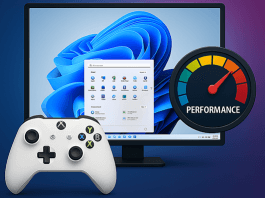 Come ottimizzare Windows 11 per il gamingCome ottimizzare Windows 11 per il gamingSe sei un appassionato di gaming, saprai bene che ogni dettaglio può fare la differenza tra una sessione fluida e un’esperienza frustrante. Windows 11, nonostante sia ottimizzato per le prestazioni, [...]Continua a leggere
Come ottimizzare Windows 11 per il gamingCome ottimizzare Windows 11 per il gamingSe sei un appassionato di gaming, saprai bene che ogni dettaglio può fare la differenza tra una sessione fluida e un’esperienza frustrante. Windows 11, nonostante sia ottimizzato per le prestazioni, [...]Continua a leggereEcco come utilizzarlo:
- visita la pagina ufficiale del progetto UnattendedWinstall e scarica l’ultima versione disponibile;
- assicurati di avere l’immagine ISO di Windows 11 sul tuo computer;
- avvia lo script scaricato e segui le istruzioni per generare un file autounattend.xml personalizzato. Questo file conterrà le configurazioni necessarie per bypassare i requisiti per installare Windows 11;
- utilizza un tool come Rufus (ne abbiamo parlato sopra) per creare una chiavetta USB avviabile con l’immagine ISO di Windows 11;
- quindi, copia il file autounattend.xml nella directory principale della chiavetta USB;
- inserisci la chiavetta nel PC che vuoi aggiornare, avvialo dalla chiavetta USB e l’installazione procederà automaticamente seguendo le istruzioni del file autounattend.xml, bypassando i controlli hardware.
Questo terzo metodo è consigliato per quegli utenti che oltre a bypassare i requisiti per installare Windows 11 su hardware non supportato desiderano anche una versione personalizzata di Windows 11.